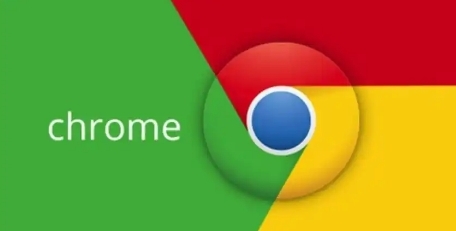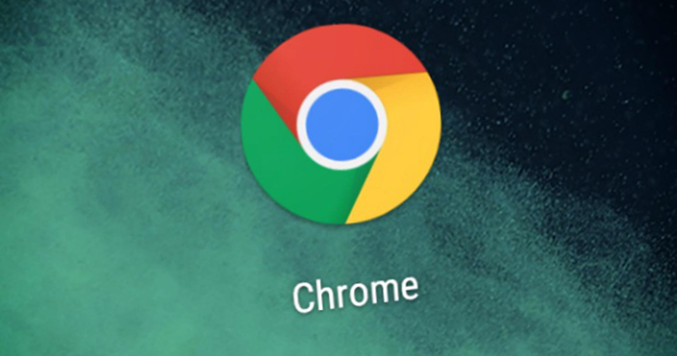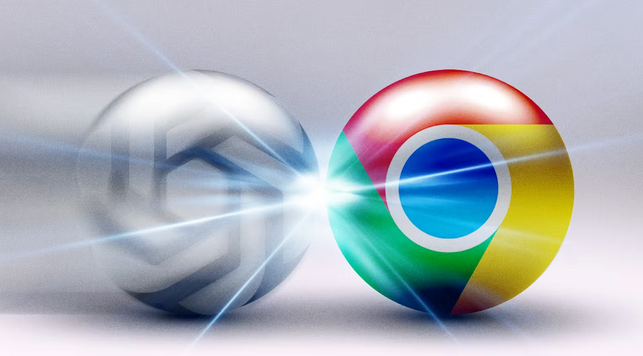2. 清理浏览器缓存数据:进入Chrome设置菜单找到“隐私与安全”板块,选择清除浏览数据的选项并勾选缓存文件。完成后重新加载问题页面验证是否恢复正常显示。
3. 释放系统内存资源:关闭除当前报错标签外的所有其他页面,暂停后台下载任务和应用更新。对于内存占用较高的设备,建议卸载非必要的扩展程序减少负载压力。
4. 更新至最新版本程序:点击浏览器右上角三个点进入设置界面,在“关于Chrome”区域检查更新提示。若检测到新版本但无法自动升级,可手动下载最新版安装包覆盖旧版进行修复。
5. 扫描恶意软件干扰:Windows用户运行官方提供的Chrome清理工具查杀潜在威胁程序;Mac/Linux用户参照安全指南手动检查异常进程。某些第三方插件可能植入恶意代码导致崩溃频发。
6. 隔离特定网站影响:如果仅某个固定网址触发崩溃,尝试切换其他浏览器访问该站点以确认是否为兼容性问题。临时解决方案是使用兼容模式或更换不同内核的浏览器打开目标页面。
7. 重置浏览器配置文件:备份重要书签后删除用户数据文件夹内的偏好设置文件(Prefs.json),重启时会自动生成默认配置。此操作能消除因配置错误导致的持续性故障。
8. 禁用硬件加速模式:在高级设置中关闭“使用硬件加速”选项保存更改并重启应用。显卡驱动不兼容可能造成渲染引擎异常退出,特别是老旧显卡型号更容易出现此类问题。
9. 逐步排查扩展冲突:逐个禁用已安装的插件直到定位到引发问题的组件,完全移除该扩展后测试稳定性。部分广告拦截类工具会修改页面结构导致解析失败。
10. 创建新用户配置文件:通过启动参数指定不同的用户目录建立干净环境,将必要书签导入后观察运行状况。原有配置可能存在损坏的组件影响整体性能。
11. 查看错误日志定位根源:按快捷键调出开发者工具控制台,查看Console面板记录的错误信息。详细的报错堆栈能帮助技术人员精准识别故障模块和代码行号。
12. 恢复默认字体渲染设置:访问chrome://settings/fonts页面重置所有自定义修改过的字体参数,异常的字库加载策略可能导致内存溢出崩溃。
13. 限制同时打开标签数量:过多标签页会耗尽可用内存资源,设置最大并发数限制防止超出物理内存容量。可通过插件实现动态管理活跃标签页的功能。
14. 修复损坏的用户脚本:检查User JavaScript脚本是否存在语法错误或死循环逻辑,错误的脚本执行会导致主线程阻塞引发连锁反应。建议使用语法高亮编辑器调试修正。
15. 测试不同显卡驱动版本:前往显卡厂商官网下载历史稳定版驱动回滚测试,新版驱动可能存在未公开的兼容性缺陷影响浏览器正常工作。
16. 关闭不必要的背景同步:在设置中取消选中“允许后台运行”选项,减少CPU占用率避免因资源争抢导致的进程崩溃。特别是同步大量数据时容易触发超时机制。
17. 重建缓存数据库索引:删除位于用户目录下的Cache转储文件强制重建索引结构,损坏的索引表会造成随机性访问失败现象。重建过程可能需要较长时间等待完成。
18. 验证系统文件完整性:运行系统自带的SFC扫描工具修复缺失的动态链接库文件,操作系统层面的组件损坏也可能间接影响浏览器稳定性。
19. 调整虚拟内存分配策略:在系统设置中增大分页文件大小提升交换空间容量,物理内存不足时合理的虚拟内存配置能有效缓解卡顿导致的异常终止。
20. 彻底重装浏览器程序:卸载当前安装的所有组件后重新下载安装包全新安装,确保旧版残留文件不会干扰新版本正常运行。安装过程中注意取消附加捆绑软件选项。
通过逐步实施上述方案,用户能够系统性地排查并修复谷歌浏览器标签页崩溃的问题。每个操作步骤均基于实际测试验证有效性,建议按顺序耐心调试直至达成理想效果。